第三章:深入文本(5)
本文共 1272 字,大约阅读时间需要 4 分钟。
字体大小和属性
默认情况下,Label使用由每个平台定义的系统字体,但Label也定义了可用于更改此字体的多个属性。 标签是与这些字体相关的属性只有两个类之一; 按钮是另一个。使您可以更改此字体的属性是:字符串类型的FontFamily类型double的FontSizeFontAttributes类型的FontAttributes,包含三个成员的枚举:无,粗体,和斜体
还有一个字体属性和相应的字体结构,但这是弃用,不应该使用。
这些使用最难的是FontFamily。 从理论上讲,你可以将它设置为“Times Roman”这样的字体系列名称,但只有在特定平台上支持该特定字体系列时才能使用。 由于这个原因,你可能会使用FontFamily与Device.OnPlatform连接,你需要知道每个平台支持的字体名称。FontSize属性也有点尴尬。 你需要一个粗略的表示字体高度的数字,但是你应该使用什么数字? 这是一个棘手的问题,因此,当选择一个合适的字体大小的工具可以使用时,它将被降级到第5章“处理大小”。然而在那之前,Device类有一个名为GetNamedSize的静态方法。 该方法需要NamedSize枚举的成员:DefaultMicroSmallMediumLarge
GetNamedSize还需要使用此字体大小的类的类型,该参数将是typeof(Label)或typeof(Button)。 您也可以使用Label或Button本身的实例而不是Type,但是这个选项通常不太方便。
正如你将在本章后面看到的,NamedSize.Medium成员不一定返回与NamedSize.Default相同的大小。FontAttributes是三个与字体相关的属性中使用最少的。 您可以指定粗体或斜体或两者,因为这个小代码片段(从上一章的Greetings程序改编而来)演示:点击(此处)折叠或打开
class GreetingsPage : ContentPage{ public GreetingsPage() { Content = new Label { Text = "Greetings, Xamarin.Forms!", HorizontalOptions = LayoutOptions.Center, VerticalOptions = LayoutOptions.Center, FontSize = Device.GetNamedSize(NamedSize.Large, typeof(Label)), FontAttributes = FontAttributes.Bold | FontAttributes.Italic }; }} 这里是在三个平台上:
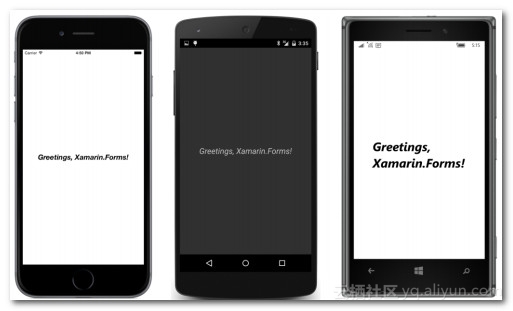 Windows 10 Mobile屏幕不够宽,无法在单行显示文本。
Windows 10 Mobile屏幕不够宽,无法在单行显示文本。 转载地址:http://rmwza.baihongyu.com/
你可能感兴趣的文章
SqlServer作业指定目标服务器
查看>>
UnrealEngine4.5 BluePrint初始化中遇到编译警告的解决办法
查看>>
User implements HttpSessionBindingListener
查看>>
抽象工厂方法
查看>>
ubuntu apt-get 安装 lnmp
查看>>
焊盘 往同一个方向增加 固定的长度方法 总结
查看>>
eclipse的maven、Scala环境搭建
查看>>
架构师之路(一)- 什么是软件架构
查看>>
jquery的冒泡和默认行为
查看>>
Check failed: error == cudaSuccess (7 vs. 0) too many resources requested for launch
查看>>
USACO 土地购买
查看>>
【原创】远景能源面试--一面
查看>>
B1010.一元多项式求导(25)
查看>>
10、程序员和编译器之间的关系
查看>>
前端学习之正则表达式
查看>>
配置 RAILS FOR JRUBY1.7.4
查看>>
AndroidStudio中导入SlidingMenu报错解决方案
查看>>
http://www.blogjava.net/pdw2009/archive/2007/10/08/151180.html
查看>>
hadoop(6)---mapred-site.xml 详解以及常用配置。
查看>>
修改GRUB2背景图片
查看>>